
Агуулгын хүснэгт:
- Хангамж
- Алхам 1: Windows 10 байгаа эсэхийг шалгаарай
- Алхам 2: Системийн таб дээр дарна уу
- Алхам 3: Windows 10 гэдгийг харахын тулд доош гүйлгэнэ үү
- Алхам 4: Xbox хянагчаа аваарай
- Алхам 5: Toolbar руу очно уу
- Алхам 6: Тохиргоо товчийг дарна уу
- Алхам 7: Төхөөрөмжүүд дээр дарна уу
- Алхам 8: Bluetooth болон бусад төхөөрөмжүүдийн таб дээр дарна уу
- Алхам 9: Таны Bluetooth асаалттай байгаа эсэхийг шалгаарай
- Алхам 10: Bluetooth болон бусад төхөөрөмж нэмэх дээр дарна уу
- Алхам 11: Одоо Bluetooth товчлуурын таб дээр дарна уу
- Алхам 12: Xbox Controller -ийг аваад Xbox Logo товчлуурыг анивчиж эхлэх хүртэл барина уу
- Алхам 13: Хянагчийн дээд хэсэгт байгаа товчлуурыг дарна уу
- Алхам 14: Xbox (утасгүй) хянагчийг харах хүртлээ удаан дарна уу
- Алхам 15: Үүнийг харсны дараа та товчлуурыг суллаж, Xbox (утасгүй) хянагч гэсэн таб дээр дарж болно
- Зохиолч John Day [email protected].
- Public 2024-01-30 11:01.
- Хамгийн сүүлд өөрчлөгдсөн 2025-01-23 15:00.
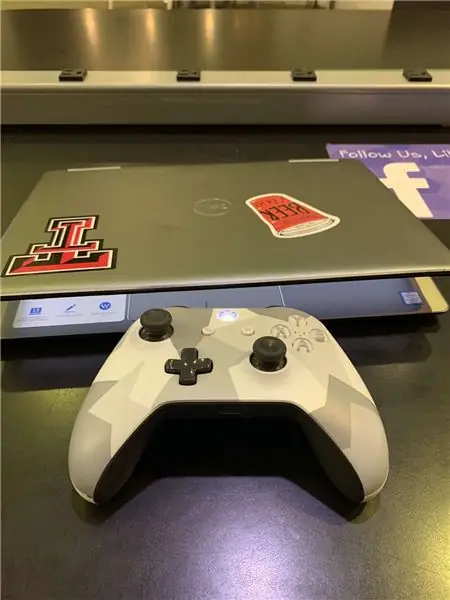
Танд хэрэгтэй болно:
Xbox хянагч
Windows 10 зөөврийн компьютер
Хангамж
Энэ төсөлд шаардлагатай хангамжуудыг энд оруулав.
Алхам 1: Windows 10 байгаа эсэхийг шалгаарай
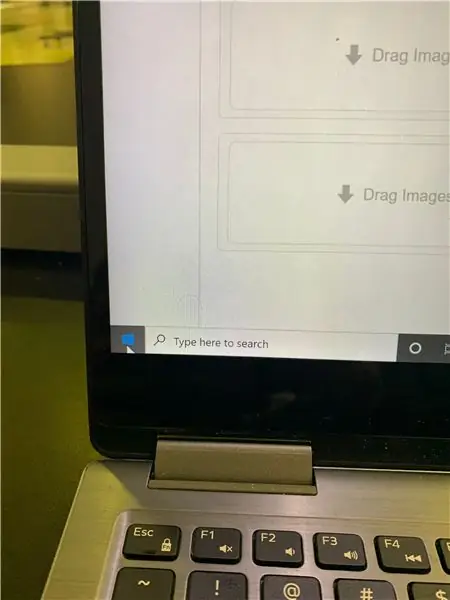
Эхлэхийн тулд Windows 10 байгаа эсэхийг шалгаад доод талын цонхны лого дээр дарж тохиргооны товчийг дарна уу.
Алхам 2: Системийн таб дээр дарна уу
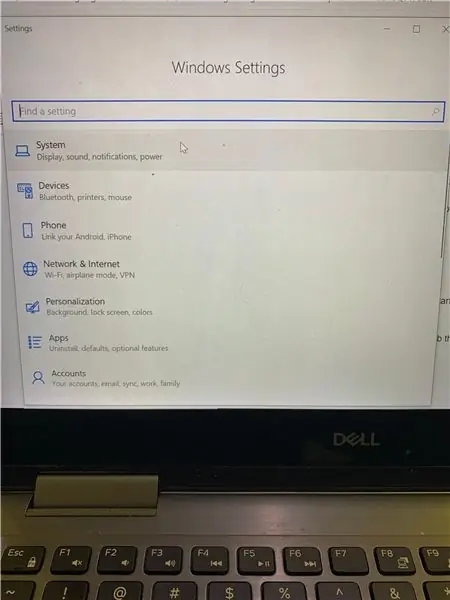
Дараа нь системийн таб дээр дарж тухай таб руу доош гүйлгэнэ үү.
Алхам 3: Windows 10 гэдгийг харахын тулд доош гүйлгэнэ үү
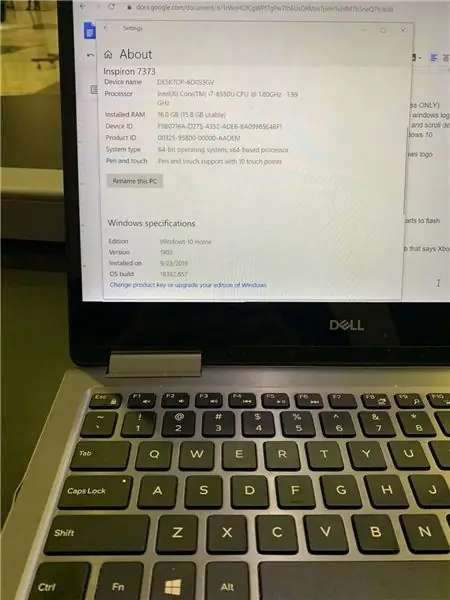
Үүний дараа та бүхэлд нь доош гүйлгэж харах бөгөөд түүний цонхнууд 10 байна.
Алхам 4: Xbox хянагчаа аваарай

Алхам 5: Toolbar руу очно уу
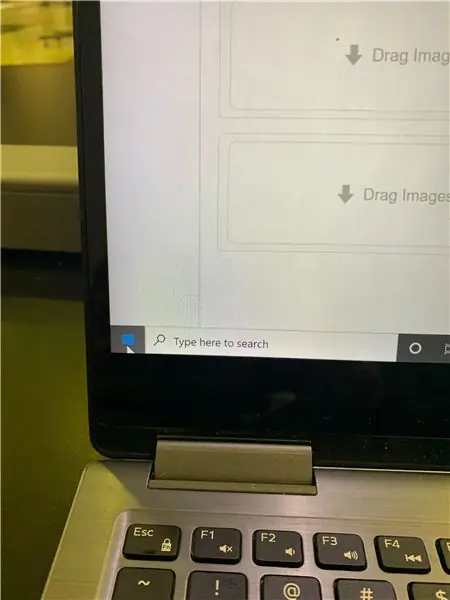
Дараа нь зүүн доод буланд байгаа toolbar руу ороод Windows логог дарна уу.
Алхам 6: Тохиргоо товчийг дарна уу
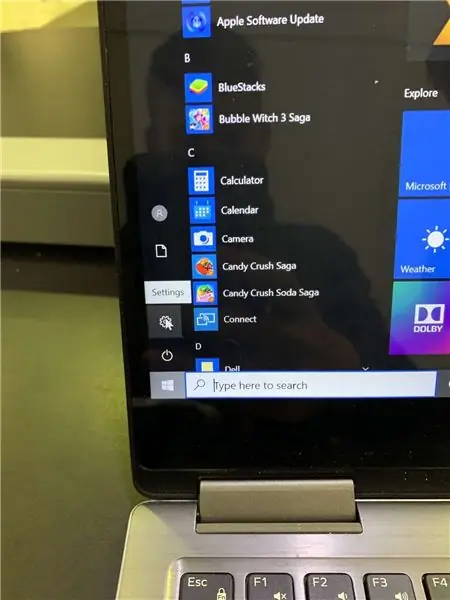
Үүнийг хийсний дараа тохиргооны товчийг дарна уу.
Алхам 7: Төхөөрөмжүүд дээр дарна уу
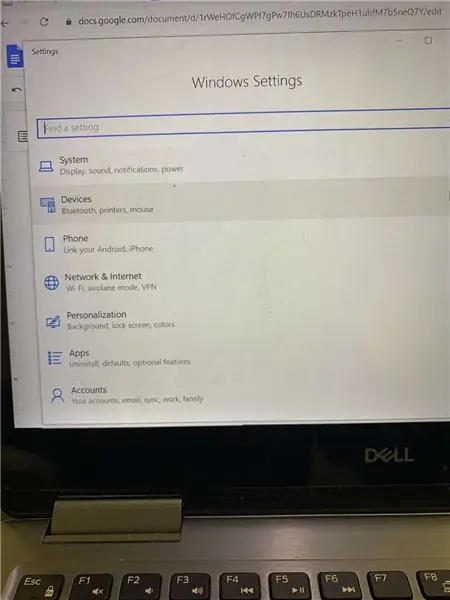
Дараа нь та төхөөрөмжүүд дээр дарах болно.
Алхам 8: Bluetooth болон бусад төхөөрөмжүүдийн таб дээр дарна уу
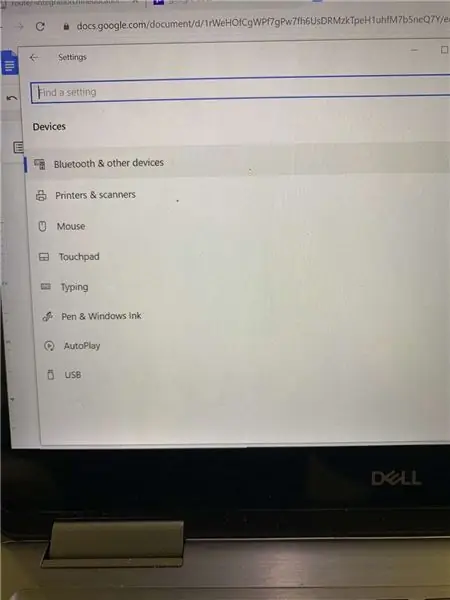
Одоо Bluetooth болон бусад төхөөрөмжүүдийн таб дээр дарна уу.
Алхам 9: Таны Bluetooth асаалттай байгаа эсэхийг шалгаарай
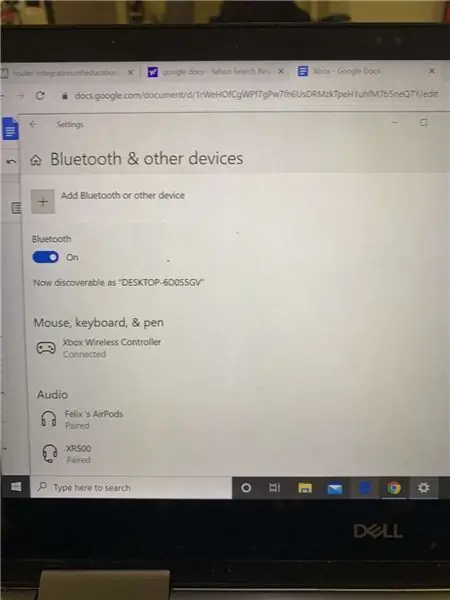
Алхам 10: Bluetooth болон бусад төхөөрөмж нэмэх дээр дарна уу
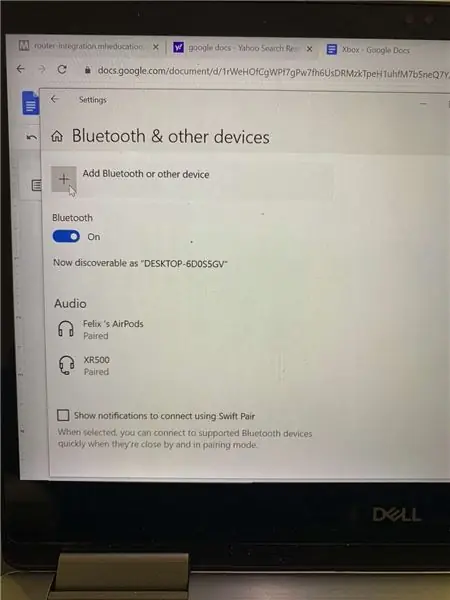
Алхам 11: Одоо Bluetooth товчлуурын таб дээр дарна уу
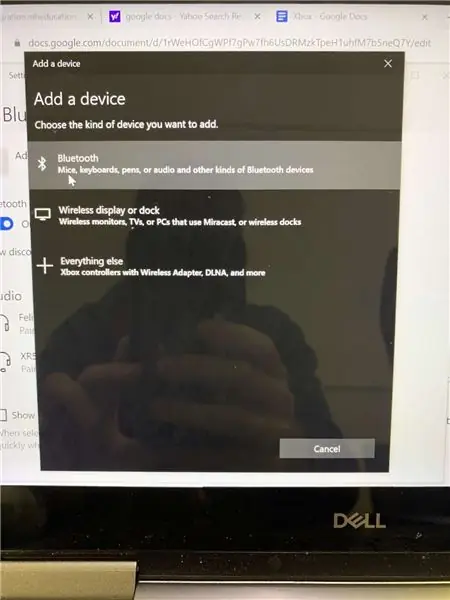
Алхам 12: Xbox Controller -ийг аваад Xbox Logo товчлуурыг анивчиж эхлэх хүртэл барина уу

Алхам 13: Хянагчийн дээд хэсэгт байгаа товчлуурыг дарна уу

Алхам 14: Xbox (утасгүй) хянагчийг харах хүртлээ удаан дарна уу
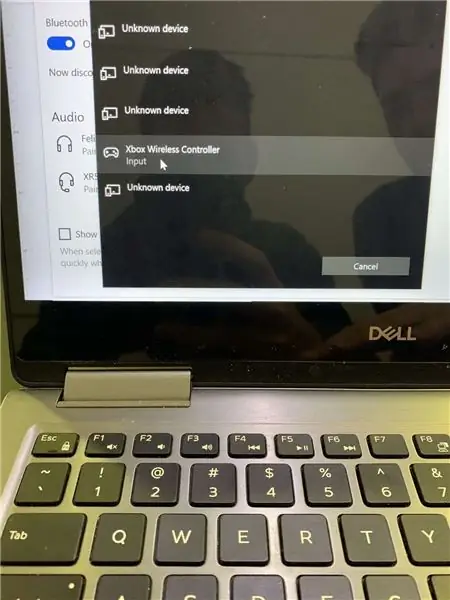
Алхам 15: Үүнийг харсны дараа та товчлуурыг суллаж, Xbox (утасгүй) хянагч гэсэн таб дээр дарж болно
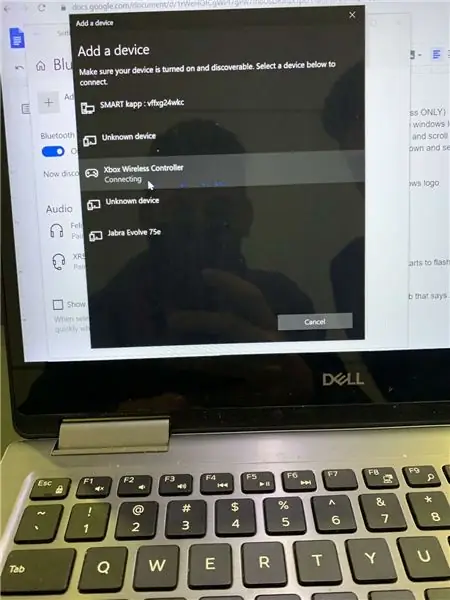
Үүнийг харсны дараа та товчлуурыг дараад Xbox (утасгүй) хянагч гэсэн таб дээр дарж болно.
Зөвлөмж болгож буй:
Raspberry Pi 4 -ийг зөөврийн компьютерт хэрхэн холбох вэ: 7 алхам

Raspberry Pi 4 -ийг зөөврийн компьютерт хэрхэн холбох вэ: Сайн байцгаана уу, би жижиг дэлгэцгүй байсан тул зөөврийн компьютерт Pi -ийг хэрхэн холбохыг олж мэдэхийг хичээсний эцэст би энэ шийдлийг олсон юм. Энэ нь таныг зовлон бэрхшээлээс аварч, танд туслах болно гэж найдаж байна. Энэ бол хэрхэн холбох талаар маш энгийн гарын авлага юм
UArm -ийг гулсагчтай хэрхэн хослуулах вэ: 20 алхам (зурагтай)

UArm -ийг гулсагчтай хэрхэн хослуулах вэ: Сайн байцгаана уу, сүүлийн бичлэгээс хойш нэлээд удсан байна. Тэгээд бид эргэж ирлээ! Бид танд шинэ зүйлийг харуулахыг хүсч байгаа бөгөөд үүнийг uArm -тэй хослуулан юу олж авснаа харахыг хүсч байна. Үнэндээ uArm -д зориулж сая зүйл хийх боломжтой, гэхдээ өнөөдөр бидний хийж буй зүйл бол тодорхой зүйл юм
Xbox One хянагчийг засварлах (алдаатай LB/RB товчлуур): 6 алхам

Xbox One хянагчийг засах (алдаатай LB/ RB товчлуур): Алдаатай/ хариу өгөхгүй байгаа тоглоомын хянагч бол миний хэлэх бүх цаг үеийн хамгийн том цочрол юм. Бид үүнийг дэлгүүрт буцааж өгөх эсвэл үйлдвэрлэгчтэй холбоо барьж, хэрэв таны төхөөрөмж баталгаат хугацаа хэвээр байгаа бол үүнийг шийдэх боломжтой. Гэсэн хэдий ч миний баталгаат хугацаа дууссан
Боловсролын агуулгыг OLPC 100 долларын зөөврийн компьютерт хэрхэн оруулах вэ: 3 алхам

Боловсролын агуулгыг OLPC 100 долларын зөөврийн компьютерт хэрхэн оруулах вэ: Нэг хүүхдэд нэг зөөврийн компьютер (OLPC) холбоо нь зөөврийн компьютер болон бүс нутгийн/улсын мэдээллийн санд байршуулах боловсролын агуулгыг хайж байна. Зааварчилгаа нь агуулгын маш сайн формат тул та бүхнийг агуу зааварчилгаандаа хувь нэмрээ оруулахыг урьж байна
LG EnV 2 гар утсаа зөөврийн компьютерт (эсвэл ширээний компьютерт) зөөврийн залгах модем болгохын тулд: 7 алхам

LG EnV 2 гар утсаа зөөврийн компьютерт (эсвэл ширээний компьютерт) зөөврийн залгах модем болгон хэрхэн яаж эргүүлэх вэ: Интернет ашиглах боломжгүй байсан газар, жишээлбэл, машинд байх шаардлагатай цаг үе бидэнд байсан. , эсвэл амралтаараа, тэд wifi ашиглахын тулд нэг цаг тутамд өндөр өртөгтэй мөнгө авдаг. Эцэст нь би олж авах энгийн аргыг олсон
